En la era digital, compartir contenido entre dispositivos es más fácil que nunca. Miracast, una tecnología inalámbrica que permite transmitir contenido desde dispositivos móviles y ordenadores a pantallas compatibles, ha revolucionado la forma en que interactuamos con nuestros dispositivos. Si tienes un televisor Philips y quieres aprovechar al máximo las capacidades de Miracast, estás en el lugar correcto.
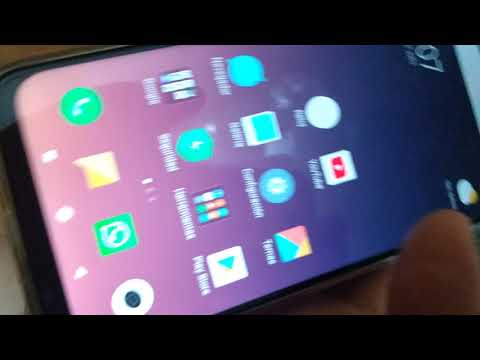
Esta tutorial te llevará paso a paso por el proceso de conectar tu dispositivo a tu TV Philips utilizando Miracast. Aprenderás cómo activar Miracast en tu televisor, verificar la compatibilidad de tu dispositivo y solucionar problemas comunes que puedas encontrar. Prepárate para disfrutar de una experiencia de visualización inalámbrica sin interrupciones.
¿Qué es Miracast y cómo funciona?
Miracast es una tecnología inalámbrica que permite a los dispositivos, como teléfonos inteligentes, tabletas y ordenadores portátiles, transmitir contenido a otros dispositivos compatibles, como televisores, monitores y proyectores, de forma inalámbrica. Es similar a otras tecnologías de transmisión inalámbrica como Chromecast y AirPlay, pero con algunas diferencias clave.
Miracast utiliza el estándar Wi-Fi Direct para establecer una conexión inalámbrica directa entre dos dispositivos. Esto significa que no necesitas una red Wi-Fi existente para usar Miracast. En cambio, tus dispositivos se conectan entre sí directamente, lo que proporciona una conexión más rápida y estable.
Cuando transmites contenido a través de Miracast, el dispositivo de origen está esencialmente duplicando su pantalla en el dispositivo de destino. Esto significa que todo lo que se muestra en tu teléfono, tableta u ordenador portátil se mostrará en tu televisor. Puedes transmitir videos, fotos, presentaciones, juegos y más, todo sin cables.
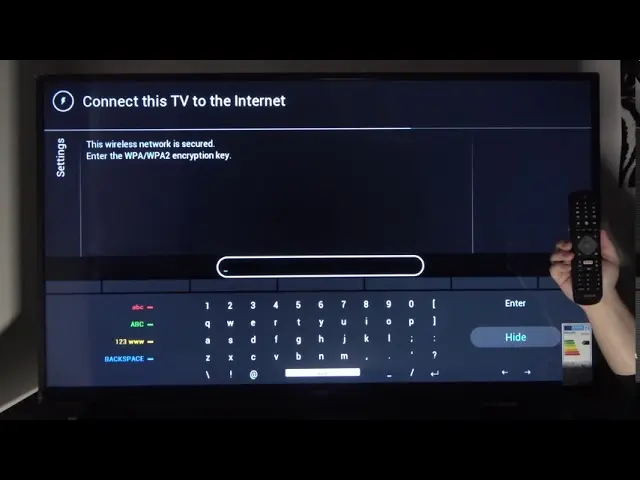
¿Cómo activar Miracast en tu televisor Philips?
Para activar Miracast en tu televisor Philips, sigue estos pasos:
- Enciende tu televisor Philips y asegúrate de que esté conectado a una fuente de alimentación.
- Presiona el botón home en tu control remoto para acceder al menú principal del televisor.
- Navega hasta el menú de configuración. Esto puede variar dependiendo del modelo de tu televisor, pero generalmente se encuentra en la sección configuración o ajustes .
- Busca la opción conexiones inalámbricas o red inalámbrica .
- Selecciona miracast o pantalla inalámbrica .
- Activa Miracast. Esto habilitará la función de transmisión inalámbrica en tu televisor.
Una vez que hayas activado Miracast en tu televisor, estará listo para recibir contenido de dispositivos compatibles. Ahora, pasemos a cómo conectar tu dispositivo a tu televisor Philips.
Conectando tu dispositivo a tu TV Philips
Para conectar tu dispositivo a tu TV Philips utilizando Miracast, sigue estos pasos:
- Asegúrate de que tu dispositivo sea compatible con Miracast. Miracast es compatible con la mayoría de los dispositivos modernos que ejecutan Android 2 o posterior, Windows 1 o posterior y algunos dispositivos con iOS. Puedes verificar la compatibilidad de tu dispositivo consultando el manual de usuario o buscando en línea.
- Activa Miracast en tu dispositivo. Esto puede variar dependiendo del dispositivo que estés utilizando. Por lo general, puedes encontrar la opción de Miracast en la configuración de tu dispositivo, en la sección conexiones inalámbricas o pantalla inalámbrica .
- Busca dispositivos Miracast disponibles. En tu dispositivo, busca dispositivos Miracast disponibles. Esto mostrará una lista de todos los dispositivos compatibles con Miracast que estén dentro del alcance de tu dispositivo. Tu televisor Philips debería aparecer en la lista.
- Selecciona tu televisor Philips de la lista de dispositivos disponibles. Esto iniciará la conexión entre tu dispositivo y tu televisor.
- Confirma la conexión. Una vez que los dispositivos estén conectados, tu televisor Philips mostrará la pantalla de tu dispositivo. Es posible que debas aceptar una solicitud de conexión en tu dispositivo para completar la conexión.
¡Felicidades! Ahora has conectado tu dispositivo a tu TV Philips utilizando Miracast. Puedes comenzar a disfrutar de tu contenido favorito en una pantalla más grande.
Solucionando problemas comunes de Miracast
Aunque Miracast es una tecnología confiable, a veces puedes encontrar problemas al conectar tu dispositivo a tu televisor Philips. Aquí hay algunos problemas comunes y sus posibles soluciones:
Tu dispositivo no encuentra tu TV Philips
Si tu dispositivo no puede encontrar tu TV Philips, asegúrate de que ambos dispositivos estén encendidos y dentro del alcance de la red inalámbrica. También asegúrate de que Miracast esté activado en ambos dispositivos. Si aún no puedes encontrar tu televisor, intenta reiniciar ambos dispositivos.
La conexión se interrumpe o es inestable
Si la conexión Miracast es inestable o se interrumpe con frecuencia, puede haber interferencia inalámbrica en el área. Intenta mover tu dispositivo o tu televisor a un lugar diferente para minimizar la interferencia. También puedes intentar reiniciar ambos dispositivos o reiniciar el enrutador Wi-Fi.
La calidad de la imagen es mala
Si la calidad de la imagen es mala, puede haber problemas con la conexión inalámbrica. Intenta acercarte tu dispositivo a tu televisor o asegúrate de que no haya obstáculos entre los dos dispositivos. También puedes intentar cambiar la configuración de resolución en tu dispositivo para mejorar la calidad de la imagen.
Consejos para mejorar la experiencia de Miracast
Aquí hay algunos consejos adicionales para mejorar la experiencia de Miracast:
- Utiliza una conexión inalámbrica de 5 GHz. Las conexiones inalámbricas de 5 GHz son generalmente más rápidas y estables que las conexiones de 4 GHz. Si tu enrutador Wi-Fi admite conexiones de 5 GHz, asegúrate de que tu dispositivo y tu televisor estén conectados a la misma red de 5 GHz para mejorar la calidad de la transmisión.
- Desactiva otras aplicaciones que puedan estar utilizando la conexión inalámbrica. Las aplicaciones que utilizan datos móviles o Wi-Fi pueden interferir con la conexión Miracast. Cierra todas las aplicaciones que no estés utilizando para mejorar la estabilidad de la conexión.
- Actualiza el firmware de tu televisor y tu dispositivo. Las actualizaciones de firmware pueden mejorar la compatibilidad y el rendimiento de Miracast. Asegúrate de que tanto tu televisor como tu dispositivo tengan el firmware más reciente instalado.
- Usa un cable HDMI para una conexión más estable. Si tienes problemas con la conexión inalámbrica, puedes conectar tu dispositivo a tu televisor mediante un cable HDMI para una conexión más estable. Esto es especialmente útil para transmitir contenido de alta resolución o juegos.
Consultas habituales sobre Miracast
¿Es Miracast lo mismo que Chromecast?
No, Miracast y Chromecast no son lo mismo. Miracast es una tecnología de transmisión inalámbrica que permite a los dispositivos transmitir contenido a otros dispositivos compatibles. Chromecast es un dispositivo de transmisión que se conecta a tu televisor y te permite transmitir contenido desde aplicaciones compatibles en tu teléfono inteligente, tableta u ordenador portátil.
¿Qué dispositivos son compatibles con Miracast?
Miracast es compatible con la mayoría de los dispositivos modernos que ejecutan Android 2 o posterior, Windows 1 o posterior y algunos dispositivos con iOS. Puedes verificar la compatibilidad de tu dispositivo consultando el manual de usuario o buscando en línea.
¿Necesito una red Wi-Fi para usar Miracast?
No, no necesitas una red Wi-Fi para usar Miracast. Miracast utiliza Wi-Fi Direct para establecer una conexión inalámbrica directa entre dos dispositivos. Sin embargo, si estás usando Miracast en una red Wi-Fi, asegúrate de que tu dispositivo y tu televisor estén conectados a la misma red.
¿Hay alguna limitación de Miracast?
Sí, hay algunas limitaciones de Miracast. Por ejemplo, Miracast no admite la transmisión de contenido protegido por derechos de autor, como contenido de Netflix o Amazon Prime Video. Además, la calidad de la transmisión puede verse afectada por la distancia entre los dispositivos y la interferencia inalámbrica.
Miracast es una tecnología inalámbrica fácil de usar que te permite transmitir contenido desde tu dispositivo a tu televisor Philips sin cables. Con esta tutorial, puedes activar Miracast en tu televisor, conectar tu dispositivo y disfrutar de una experiencia de visualización inalámbrica sin interrupciones. Si encuentras problemas, recuerda consultar la sección de solución de problemas y los consejos para mejorar la experiencia de Miracast. Disfruta de tu contenido favorito en una pantalla más grande con la comodidad de Miracast.
Si quieres conocer otros artículos parecidos a Conectar dispositivo a tv philips con miracast: información puedes visitar la categoría Conexión inalámbrica.

